Ми живемо в дивовижний час: кожен з нас щодня стикається з необхідністю зібрати гру на Unity під свій пристрій, що працює на iOS. І, звичайно ж, хоче при цьому користуватися найзручнішими інструментами розробки, звичними і зрозумілими кожному, хто хоч раз запускав редактор, щоб написати свої чергові «Три в ряд» або Subway Surfers. Хтось мудрий і великий заповідав, що знаннями потрібно ділитися, тому в цій короткій статті я розповім (а ви дізнаєтеся) як, використовуючи Unity і редактор Visual Studio Code під OS X зібрати гру і перевірити її працездатність в симуляторі iPhone.
Отже, що нам для цього потрібно:
- Остання доступна версія OS X. Це важливо, щоб забезпечити працездатність наступних пунктів.
- Остання доступна версія XCod e. На жаль, навіть якщо редагування коду ми передаємо Visual Studio Code, то складанням і запуском все ще займається XCode. Приймемо це як вимушену необхідність і продовжимо.
- Unity 5.2.3p2. Повторюся ще раз Unity 5.2.3p2. На момент написання цього тексту (09.12.2015) це останній доступний патч для Unity, в якому описане нижче рішення працює правильно і без збоїв. У більш ранніх версіях збірка відбувається неправильно, зверніть на це увагу. Природно, при наявності більш свіжої версії, використовуйте її. лежить тут .
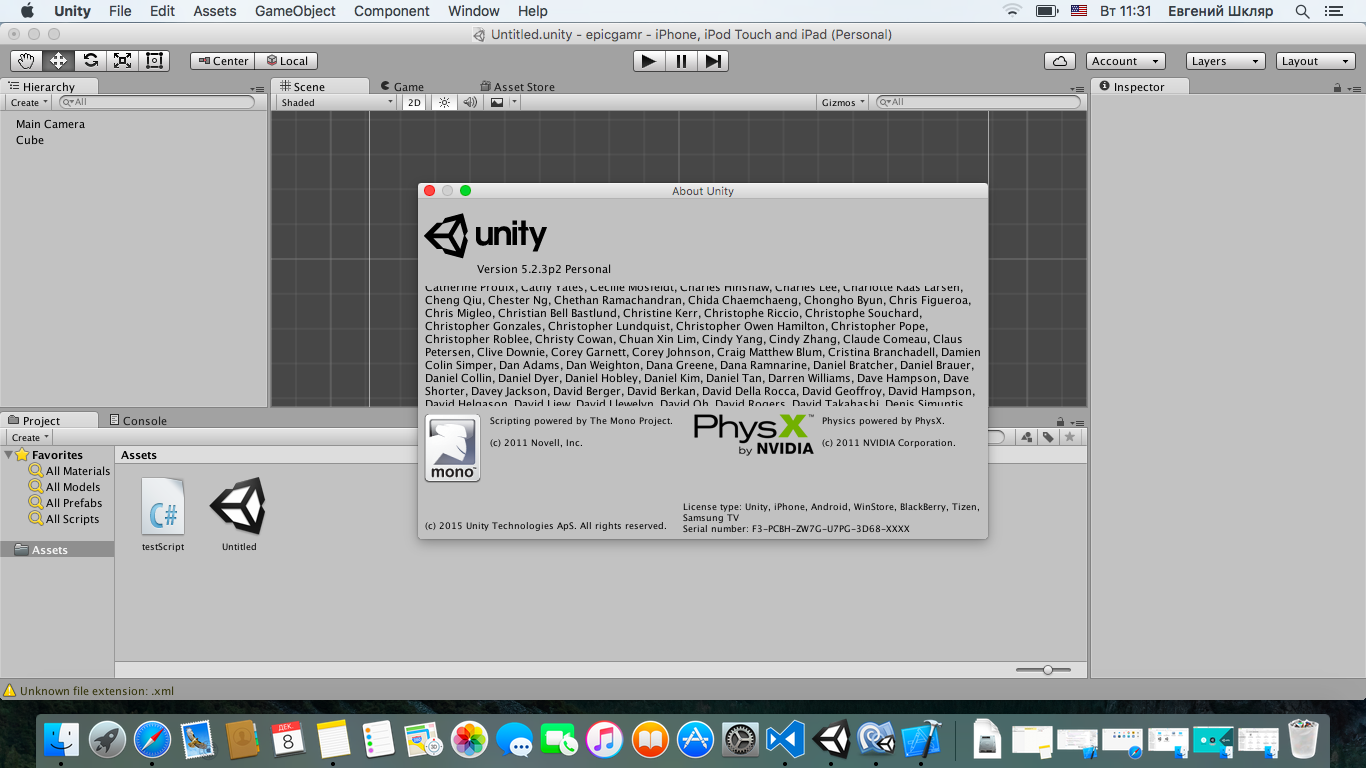
4. Редактор Visual Studio Code. гойдається звідси , Легко ставиться і швидко працює. Крім того, має підтримку IntelliSence, підсвічує код і коректно підхоплює з Unity нові скрипти, додаючи їх в один великий (або не дуже) СОЛЮШЕН. І, що важливо, безкоштовний.
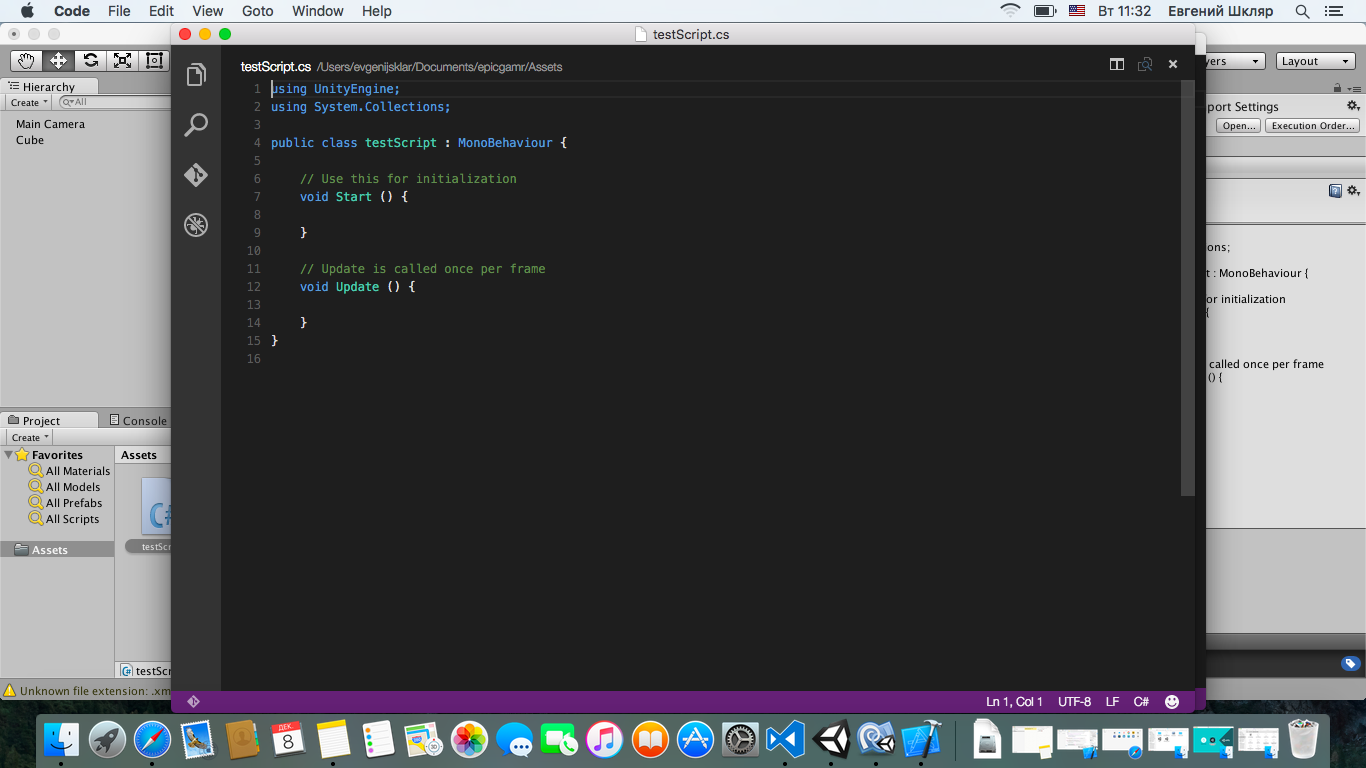
5. Щоб призначити VS Code редактором в Unity за замовчуванням, скачайте плагін від Reapazor ( на github ), Який вміє коректно виконувати прив'язку практично без дій з вашого боку. Якщо ви не використовуєте Git, то ось вам швидка посилання на завантаження архіву з плагіном. Після завантаження плагіна перенесіть папку «Plugins \ Editor \ dotBunny» в папку Assets вашого проекту. Якщо папки Plugins у вас ще немає, то створіть її. Прямо зараз. Крім того, у вас є ще один спосіб підключити Visual Studio Code до Unity - докладніше про нього ви можете дізнатися з відео.
6. Перезавантажте проект, і зайдіть в меню Unity - Preferences - VSCode, переведіть галку "Enable Integration" в положення Увімкнути, подивіться на інші кнопки і повертайтеся в Unity. Це варто зробити, так як в меню Assets вже з'явився пункт «Open C # project in VS Code". Використовуйте його з розумом.
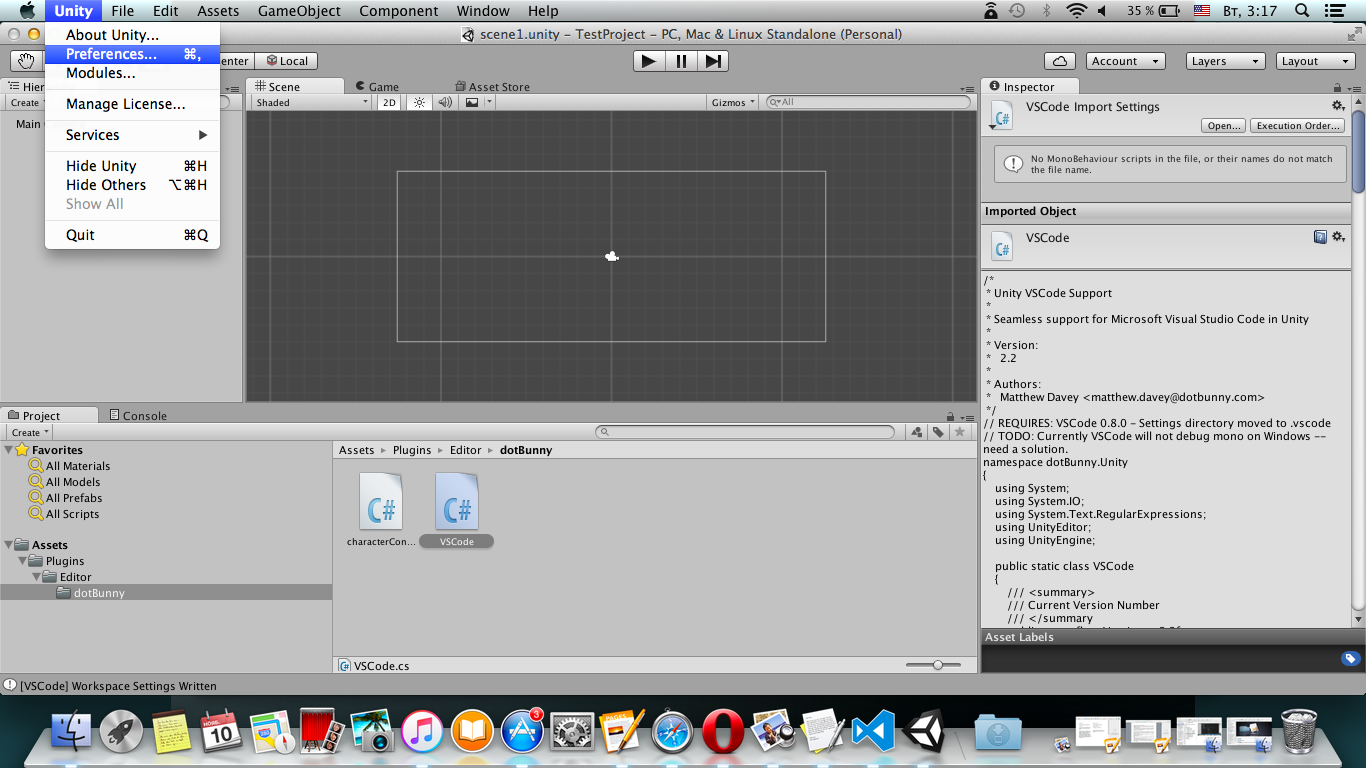
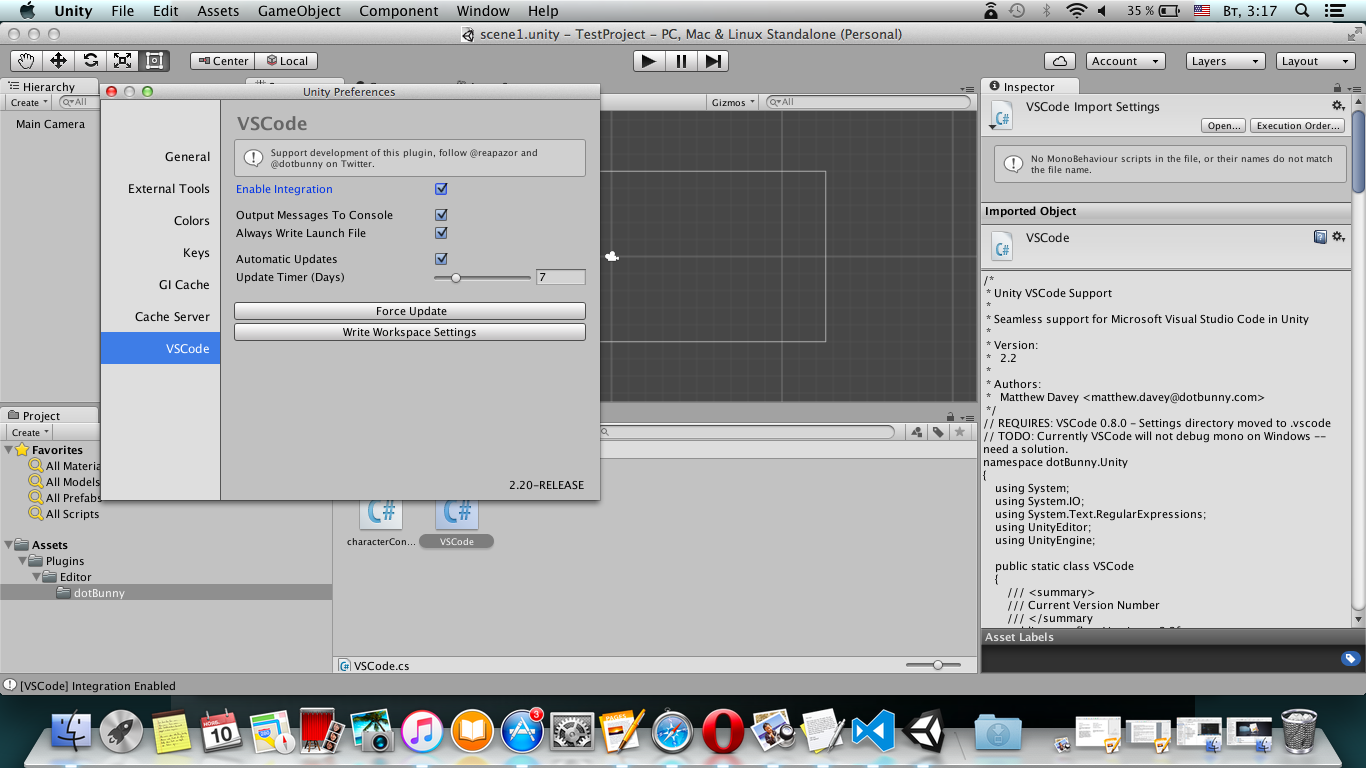
7. Розробіть гру. Знаю, звучить складно, але тут вже постарайтеся самі.
8. Зайдіть в меню File - Build Settings, там виберіть iOS і переведіть платформу. Щоб забезпечити можливість складання запускатися в симуляторі iPhone, зайдіть в Player Settings в тому ж вікні, і в правій частині вікна в пункті Target SDK виберіть «Simulator SDK». Якщо ви хочете використовувати реальний пристрій, то залиште "Device SDK".
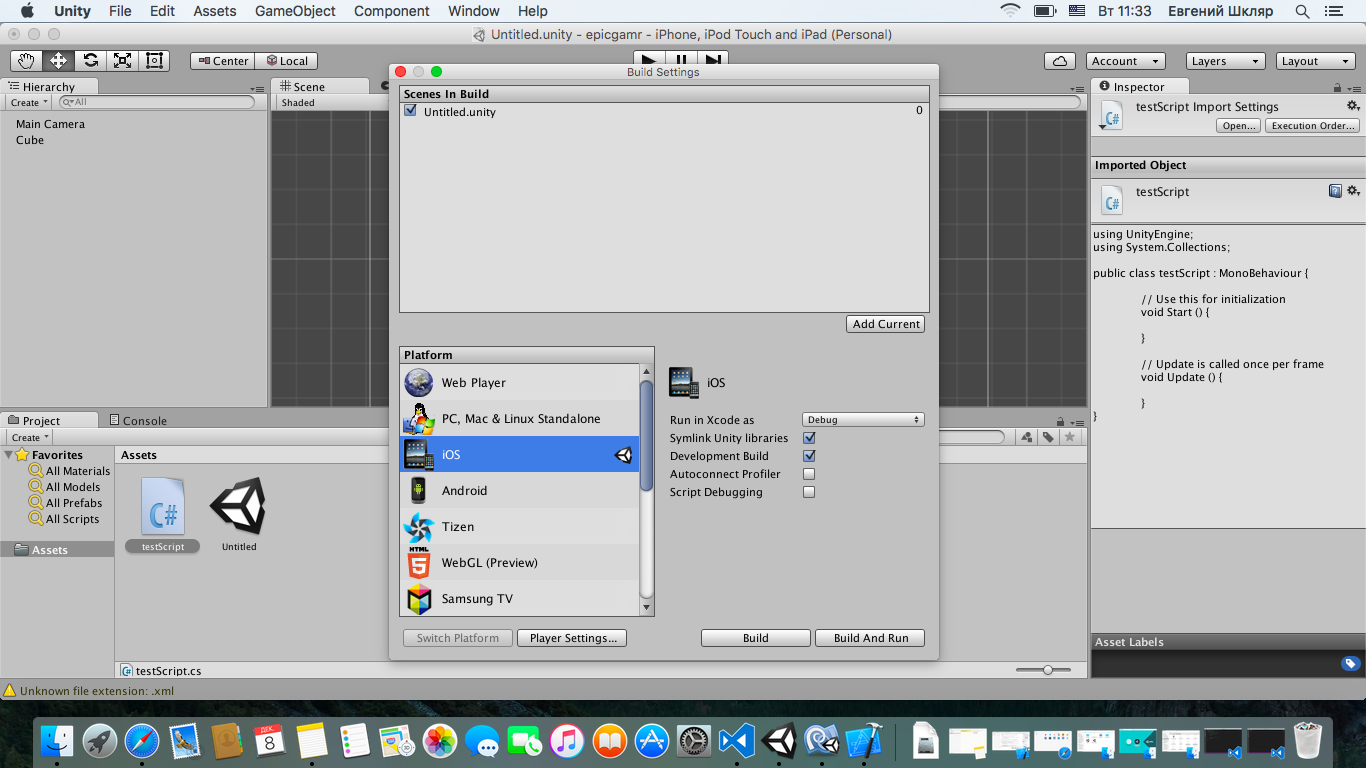
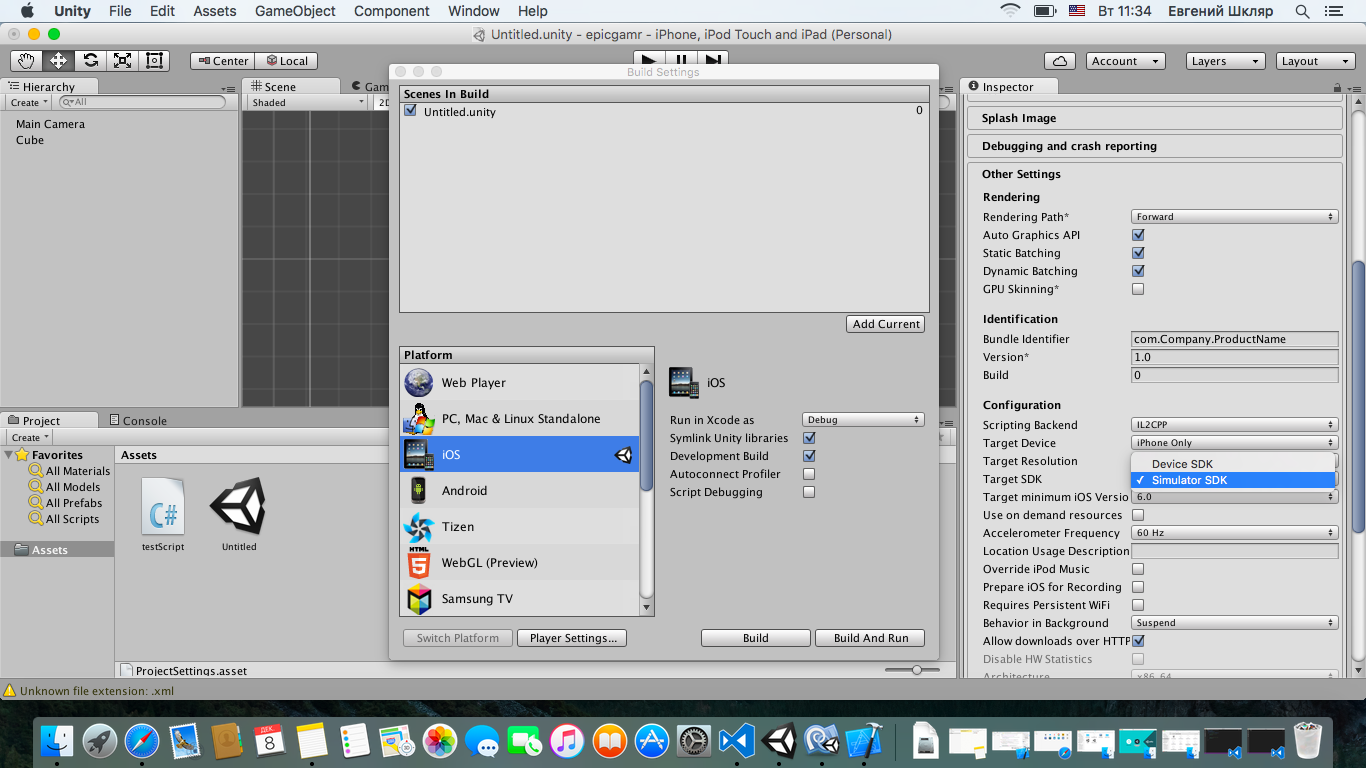
9. Натисніть «Build and Run». Через деякий час запуститься XCode, ваш проект скомпілюється і ви побачите симулятор iPhone (або виявите проект запущеним на вашому пристрої) і зможете протестувати працездатність гри.
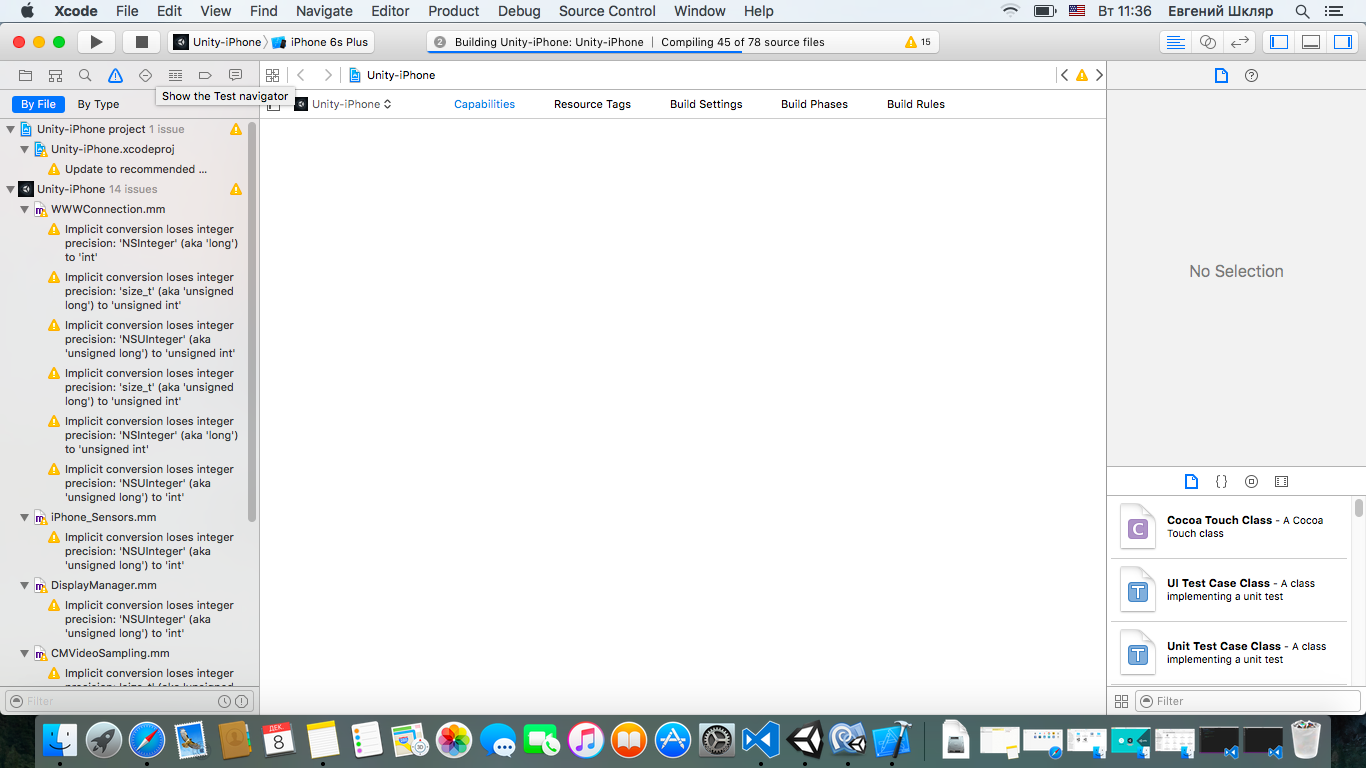
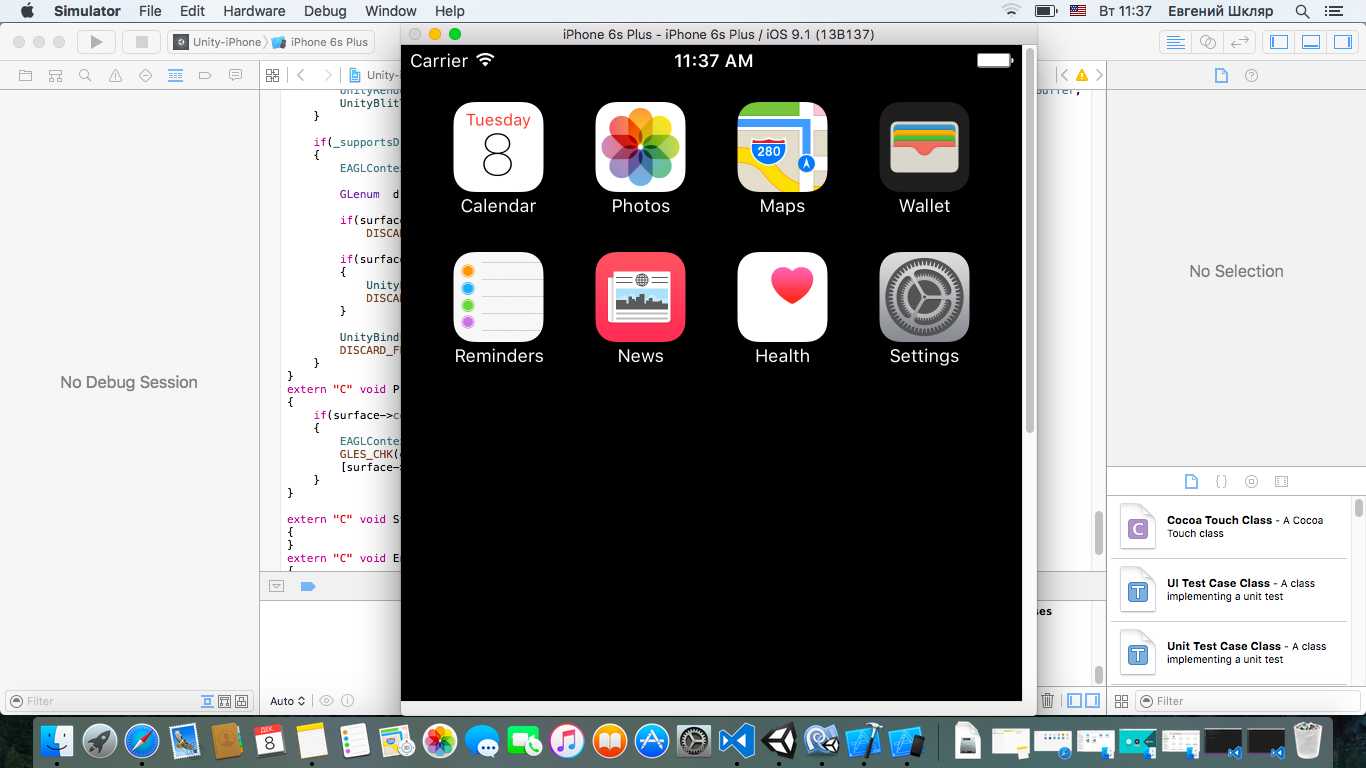
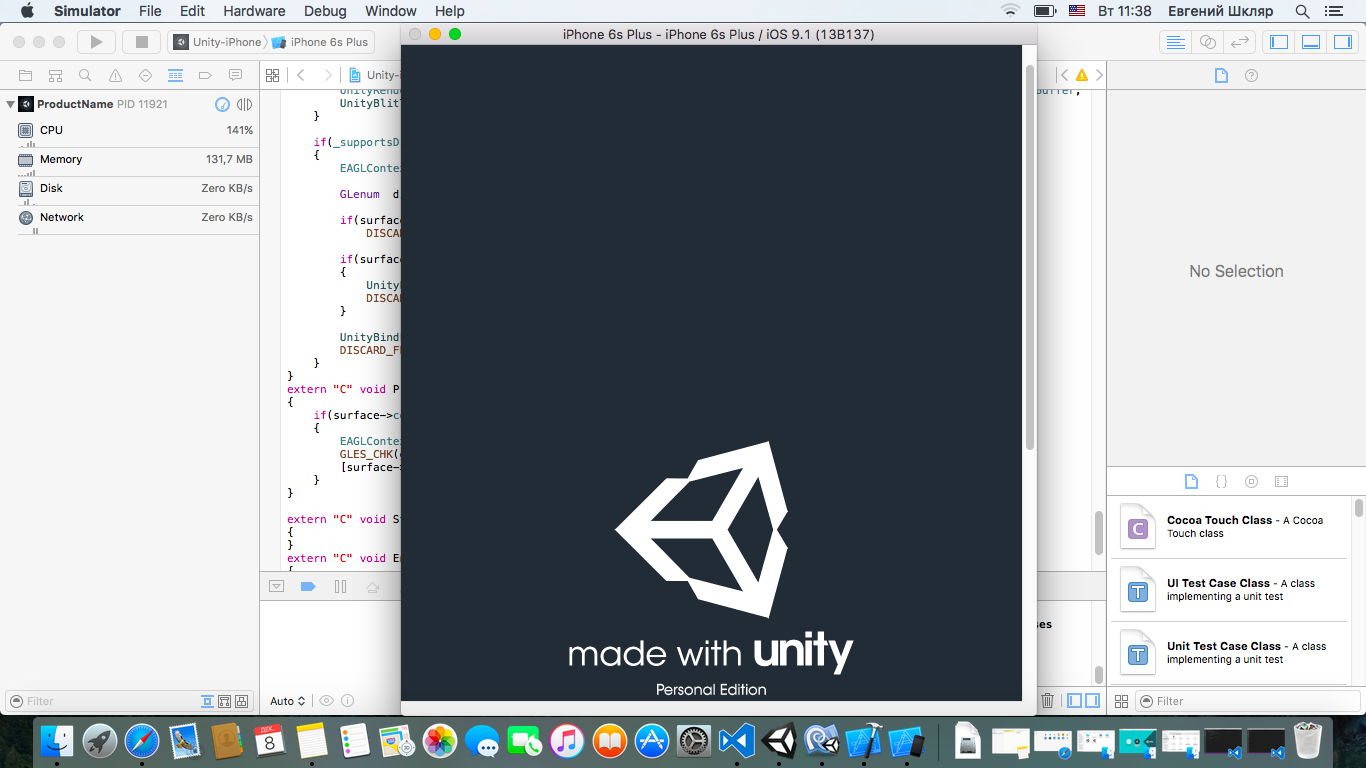
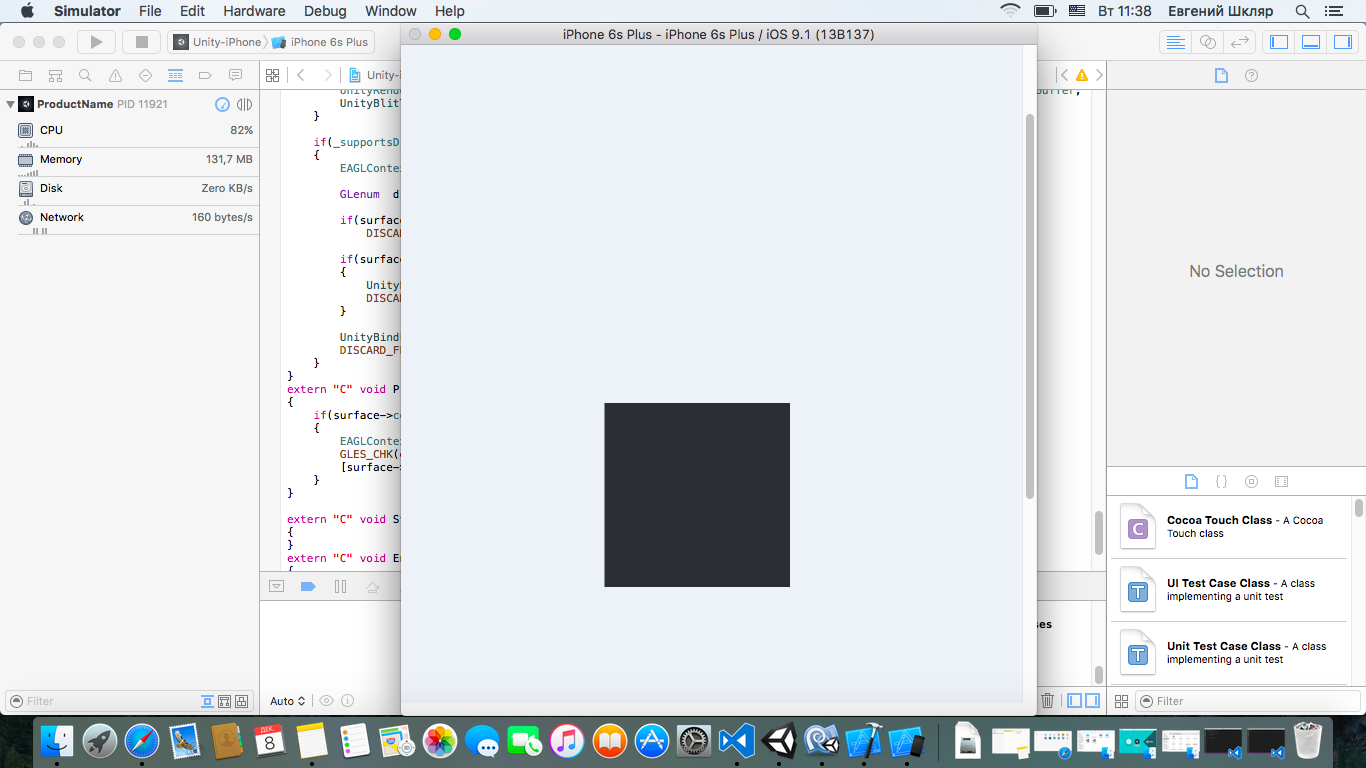
На цьому все. Щоб ближче познайомитися з VSCode і почати використовувати його максимально ефективно, пройдіть ось цей курс і познайомтеся з усіма можливостями цього крутого редактора.
Використовуйте кращі інструменти, і успіхів в розробці!
Поставте 5 зірок внизу статті, якщо подобається ця тема. Підписуйтесь на нас ВКонтакте , Facebook , Twitter , Instagram , YouTube , Telegram , Viber і Яндекс.Дзен .
Повернутися в початок статті Як зібрати гру на Unity для iOS




